パソコンから見ると Facebook のログイン時間・ログインの履歴が表示される事をご存じですか??
正確には、ログイン時間というより「最終オンライン時間」になります。
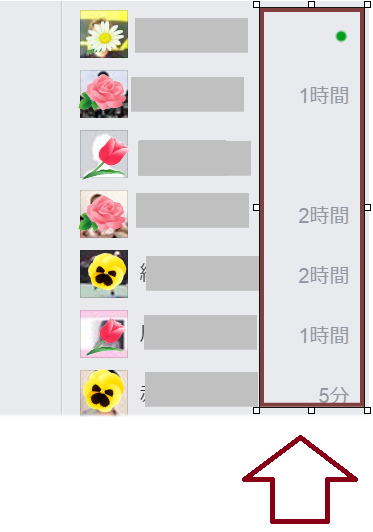
facebookメッセンジャーを使用すると、そのログインの状況が出るので、気になさる方は、設定をしておきましょう。
Facebook の最終ログイン時間を非表示にする方法
本人にその気がなくても、いつ自分がFacebookを利用しているのかを
他の人に知られるというのはあまり気分の良いものではありません。
スマホでは、メッセンジャーで表示されます。
気にされる方は設定しておきましょう。
モバイルの設定

※ アプリをダウンロードしている方は、下記の設定で非表示にできます。
■ フェイスブックのアプリを開いてください。
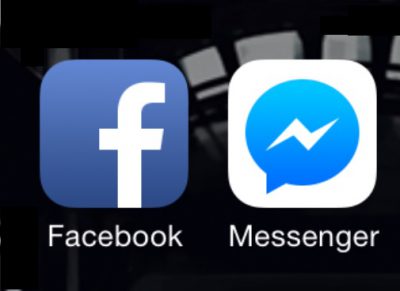
■ 右下の三本のマークをクリック
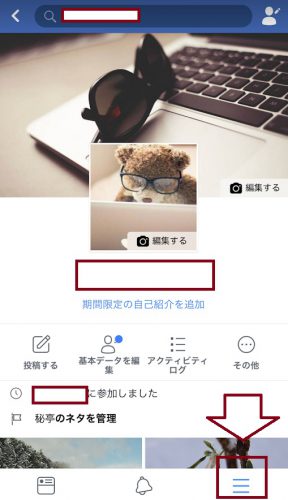
■「設定とプライバシー」の横の▼ をプルダウン。
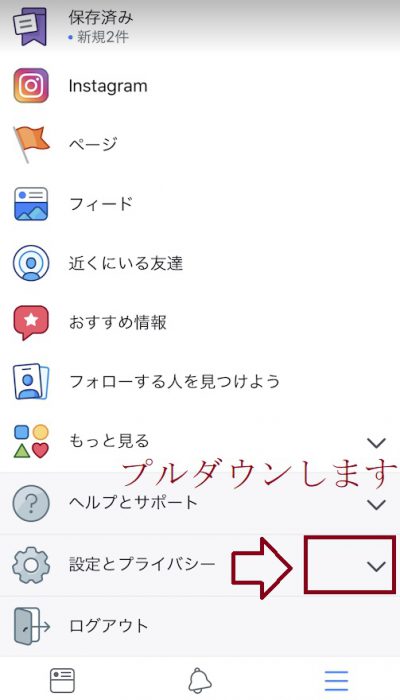
■ 「アカウント設定」をクリック
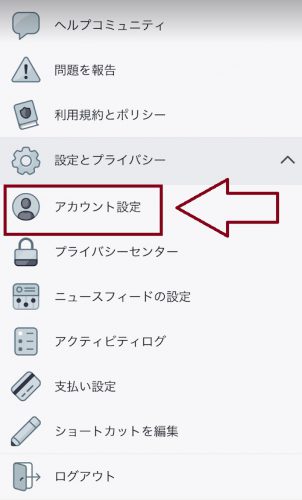
■ 「チャット設定」をクリック
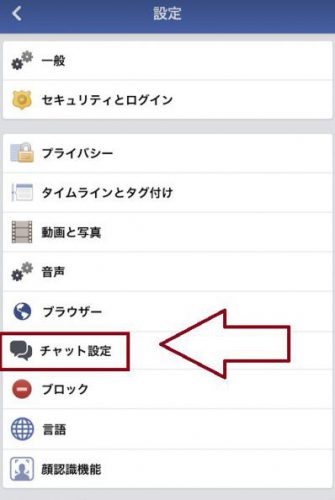
■ チャットの設定を左にスライドしてオフにしましょう。
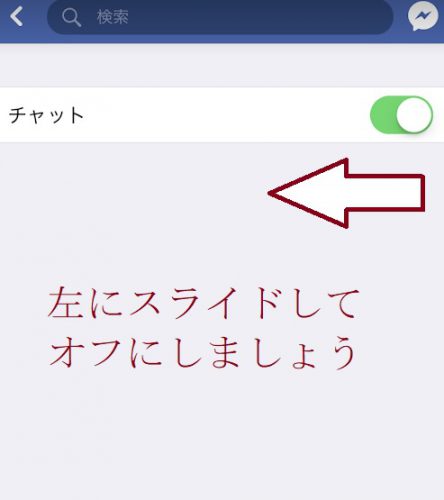
■ 以上 アプリの設定はこれでOKです。
次に、メッセンジャーの設定も必要ですね。
メッセンジャーの設定
■ 上の設定の続き、もしくは、メッセンジャーのアプリを開いて下さい。
■ 左上の「自分のプロフィール」をクリック。
ちなみにオンライン中は、黄緑マークになっていますね。
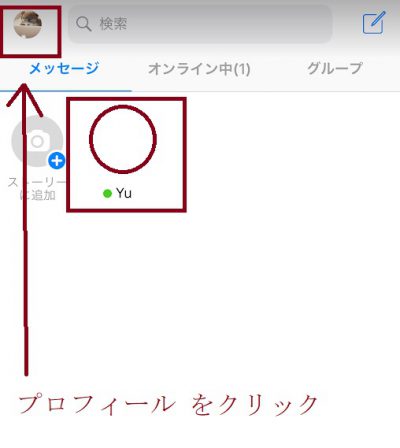
■ プロフィールの下のオンライン状態をクリックします。
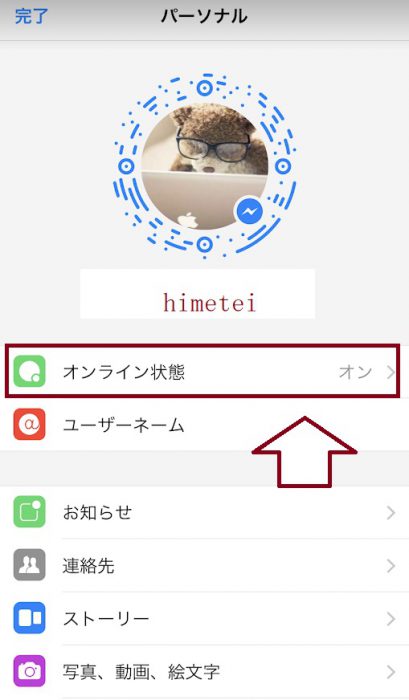
■ オンライン状態になっていますと表示されますので、左にスライドして「オフ」にしてください。」
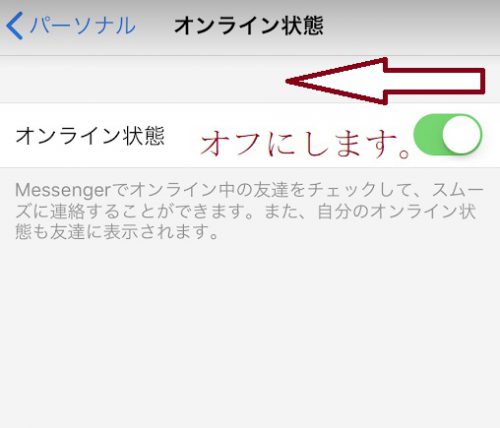
■ 以上でアプリをスマホにインストールしている場合の設定は完了となります。

フェイスブックアプリをインストールしていない場合の設定
フェイスブックアプリをインストールするのが嫌だけど、時々フェイスブックにログインするという方もいらっしゃると思います。
■ログインしたら右上の三本線をクリック
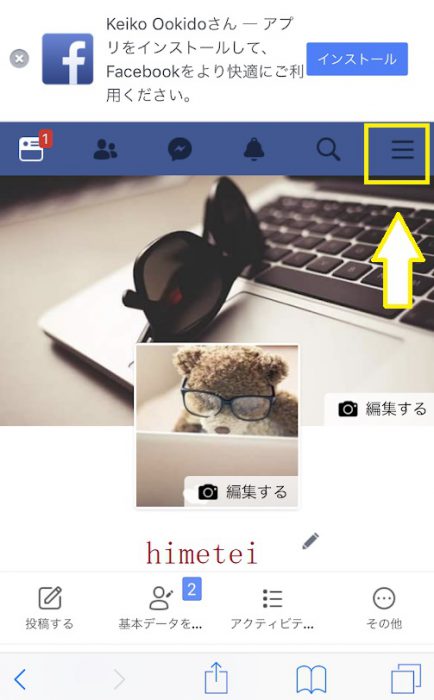
■ 「チャット」をクリック
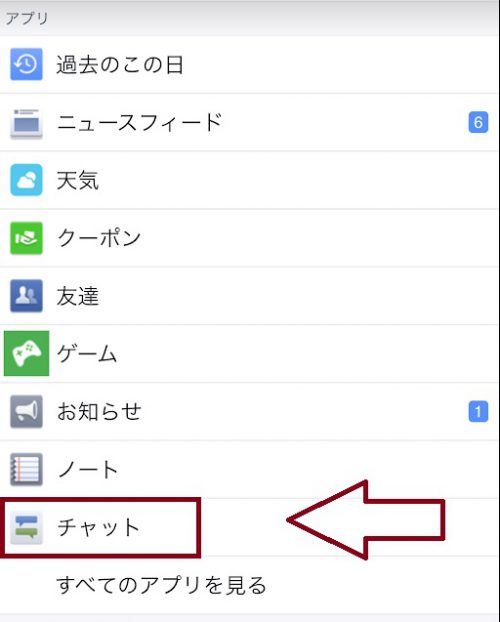
■ 「チャットのオフにする」をクリック
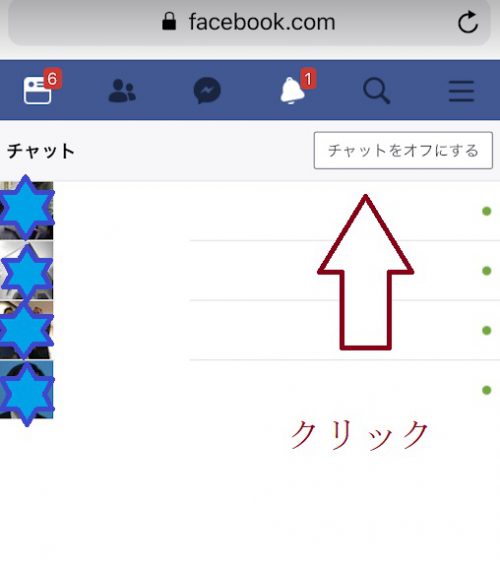
■ チャットのオフにするとしたの表示が出ますので「オフにする」をクリック。
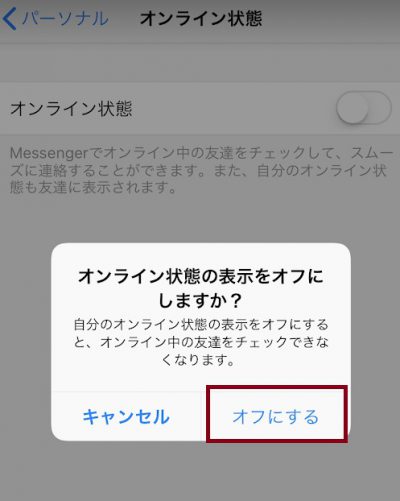
以上でモバイル設定は終了です。

パソコンの設定 その1
■ フェイスブックの自分のアカウントにログインします。
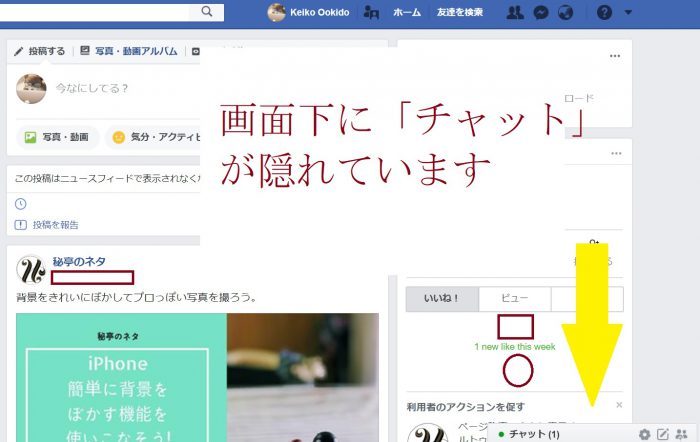
■ 歯車マークの「オプション」をクリックします。
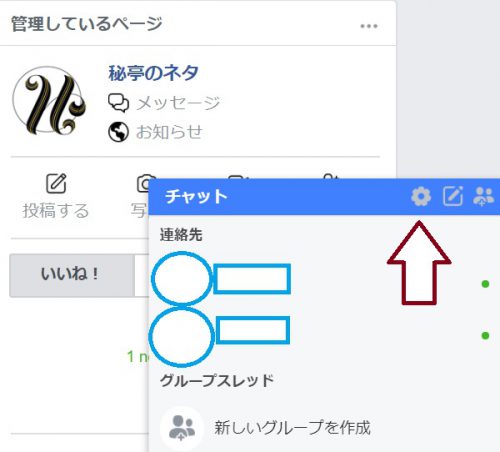
■ 「チャットをオフにする」をクリック。
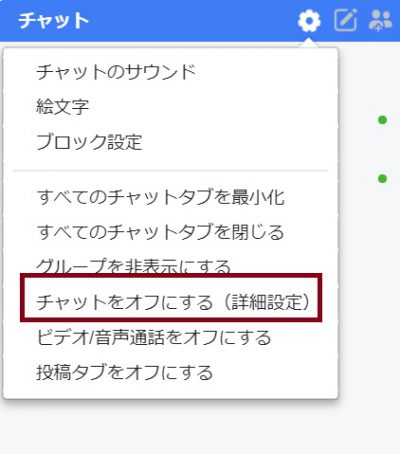
■ 詳細設定は、お好みでどうぞ・・・。
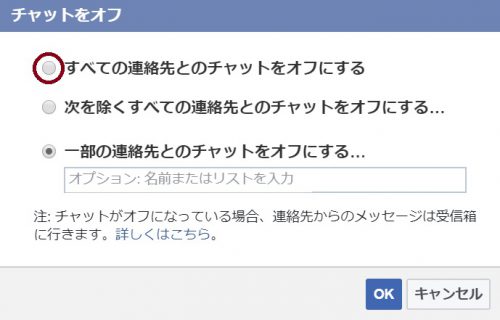
■ 0………………………………………………………………………Facebookで「いいね」「シェア」をしたい方は
下記をオフにしないようにね。
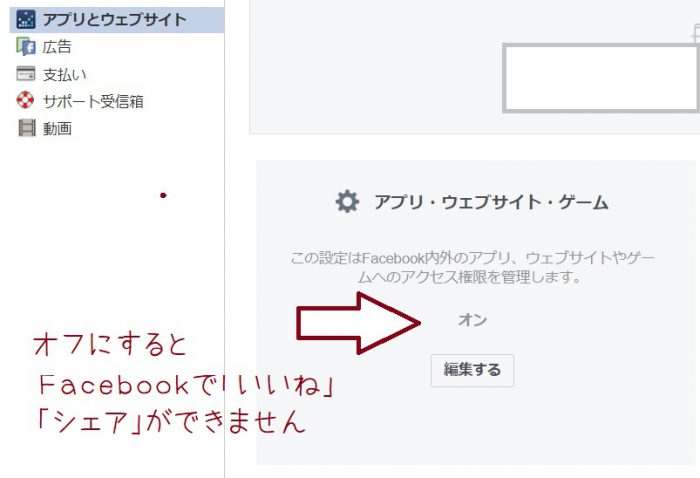
■ エラーが出ますので・・・。

パソコンの設定 旧バージョン
以下の設定は、2018・4月には変更になっています。
(バージョンが変わったとき参考になるので残しておきます。)
■ フェイスブックを開いて [▼] をクリックして [設定] をクリックします。
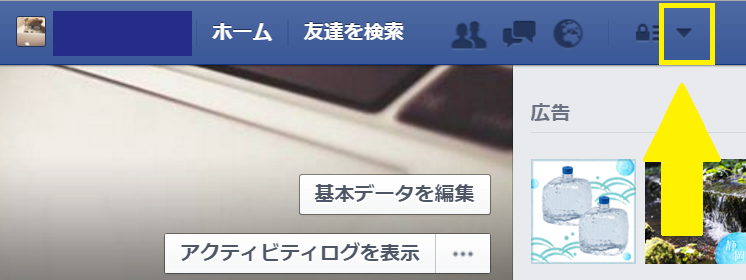
■ 「設定」をクリック

■ 「一般」 → 「アプリ」
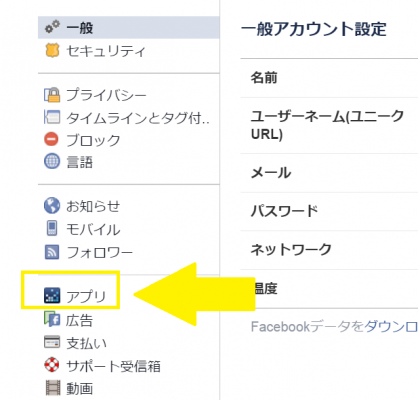
■ 「アプリ」 → 「他の人が使用しているアプリ」 → 「編集」をクリックします。
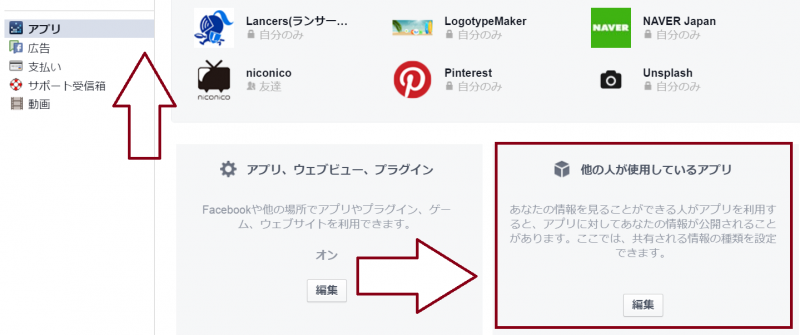
■ 「オンライン状況」のチェックを外します。→「保存」
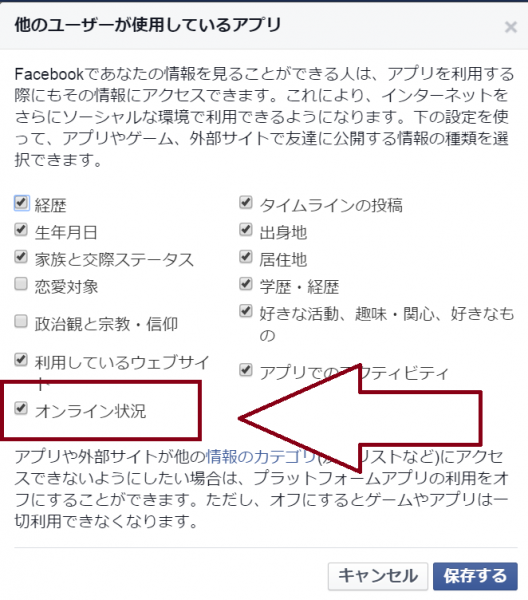
■ これで最終オンラインからの経過時間表示が消えます。
Facebook の最終ログイン時間を非表示にする方法の記事は以上です。
フェイスブック関連書籍
[box class=”blue_box”]
[kanren postid=”34130″]
[/box]


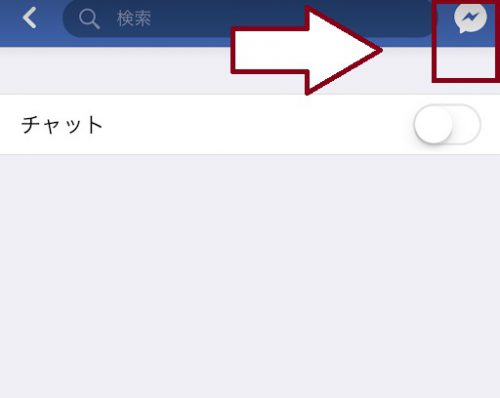



コメント